كيفية استخدام محرر WordPress Widget الجديد المستند إلى الكتل
نشرت: 2021-09-17في WordPress 5.8 (تم إصداره في يوليو 2021) ، قام WordPress بإجراء تغيير كبير على محرر عناصر واجهة WordPress ، حيث قام بتحويله من النظام القديم إلى نهج عنصر واجهة مستخدم جديد قائم على الكتلة.
حيث قبل أن تستخدم محررًا مخصصًا في محرر عناصر واجهة WordPress ، ستستخدم الآن الكتل للتحكم في المحتوى في مناطق عناصر واجهة المستخدم في موقعك - وهي نفس الكتل التي تستخدمها عند إنشاء منشورات أو صفحات.
في هذه المقالة ، سنقدم لك محرر عناصر واجهة مستخدم WordPress الجديد المستند إلى الكتل وسنعرض لك كيفية عمله. بعد ذلك ، سنلقي نظرة على سبعة من أكثر الأدوات المصغّرة فائدة ونوضح لك كيفية استخدامها إلى أقصى إمكاناتها. دعنا نتعمق في!
كيف يعمل محرر عنصر واجهة WordPress المستند إلى الكتلة
للبدء ، دعنا ننتقل إلى كيفية الوصول إلى محرر الأدوات واستخدامه.
كيفية الوصول إلى محرر القطعة
لديك خياران للوصول إلى محرر عنصر واجهة WordPress.
أولاً ، يمكنك الانتقال إلى Appearance → Widgets لفتح واجهة محرر الأدوات الكاملة:
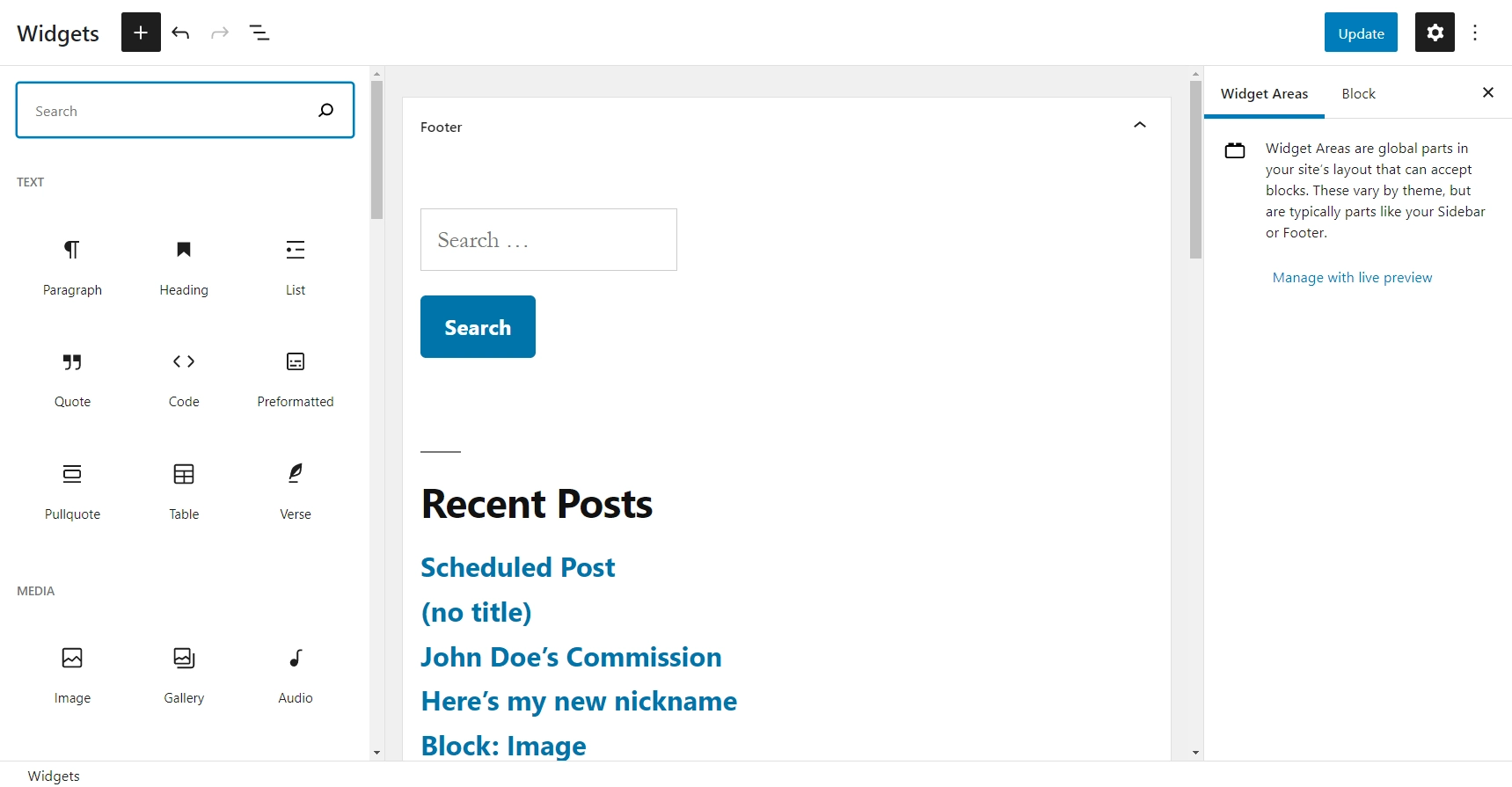
ثانيًا ، يمكنك أيضًا الوصول إلى محرر الأدوات من مُخصص WordPress بالانتقال إلى Appearance → Customize → Widgets بدلاً من ذلك:
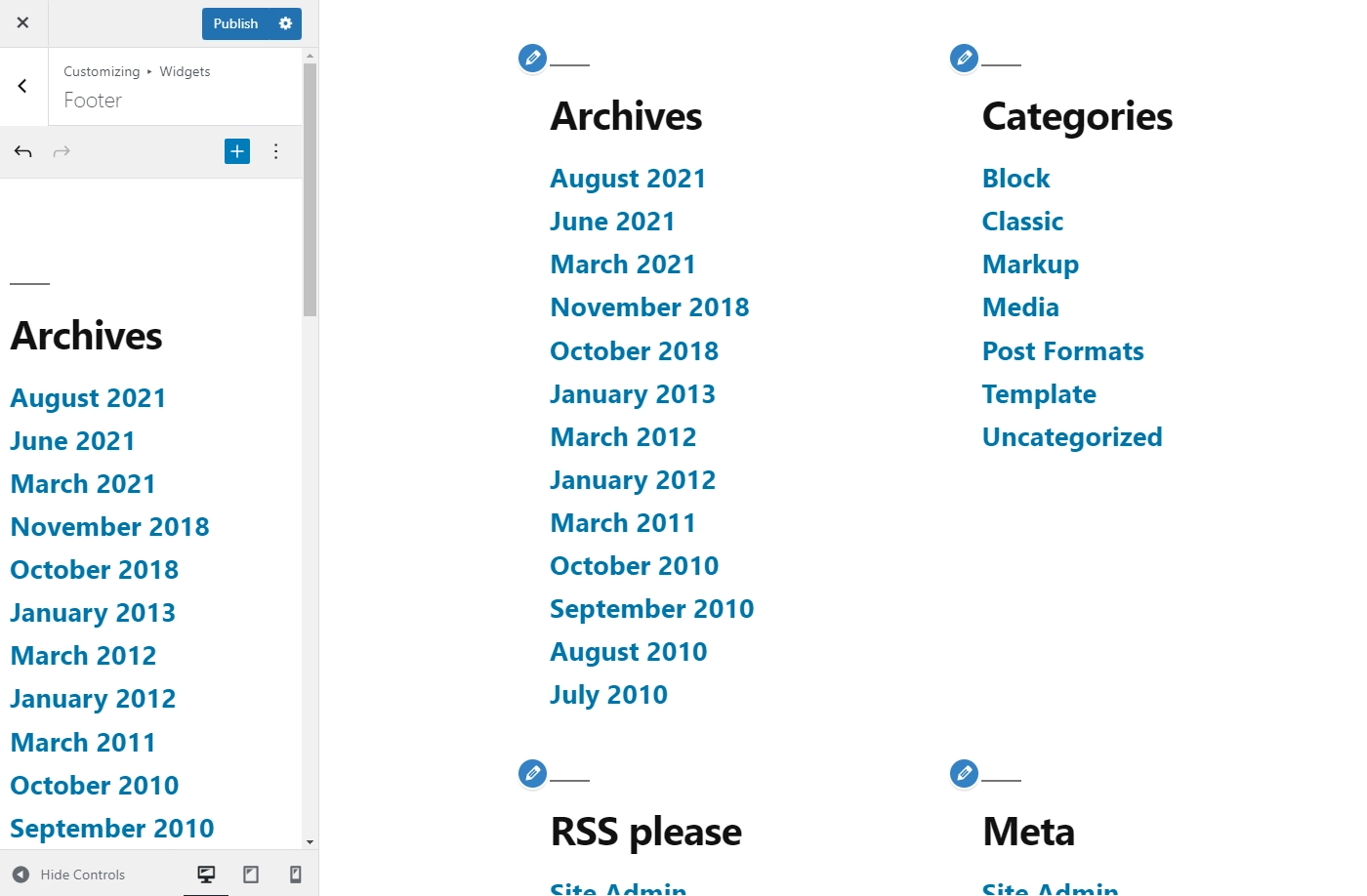
يعد استخدام Customizer أمرًا رائعًا لأنه يتيح لك رؤية معاينة حية لكيفية ظهور عناصر واجهة المستخدم الخاصة بك على الواجهة الأمامية لموقعك. ومع ذلك ، فإن الجانب السلبي هو أن لديك مساحة أقل للمحرر الفعلي.
لهذا السبب ، قد ترغب في الانتقال إلى Appearance → Widgets لتحرير عنصر واجهة المستخدم للخدمة الشاقة ثم التبديل إلى Customizer من أجل اللمسات الأخيرة.
كيفية استخدام محرر عنصر واجهة مستخدم WordPress
سواء كنت تعمل في منطقة عنصر واجهة مستخدم WordPress المخصصة أو أداة تخصيص WordPress ، فإن العملية الأساسية لتحرير أدواتك ستكون هي نفسها.
ومع ذلك ، بالنسبة إلى لقطات الشاشة الخاصة بنا ، سنستخدم منطقة عنصر واجهة مستخدم WordPress المخصصة ( المظهر → الأدوات ).
مع نظام عنصر واجهة المستخدم الجديد ، تستخدم أدوات WordPress الآن محرر الكتلة نفسه الذي تستخدمه لإنشاء منشورات وصفحات. إذا لم تكن معتادًا على كيفية عمله ، يمكنك الاطلاع على دليلنا لمحرر قوالب WordPress.
لإضافة كتلة / عنصر واجهة مستخدم جديد ، يمكنك النقر فوق رمز علامة الجمع في الزاوية العلوية اليسرى أو أيقونة علامة الجمع داخل منطقة عنصر واجهة المستخدم التي تقوم بتحريرها:
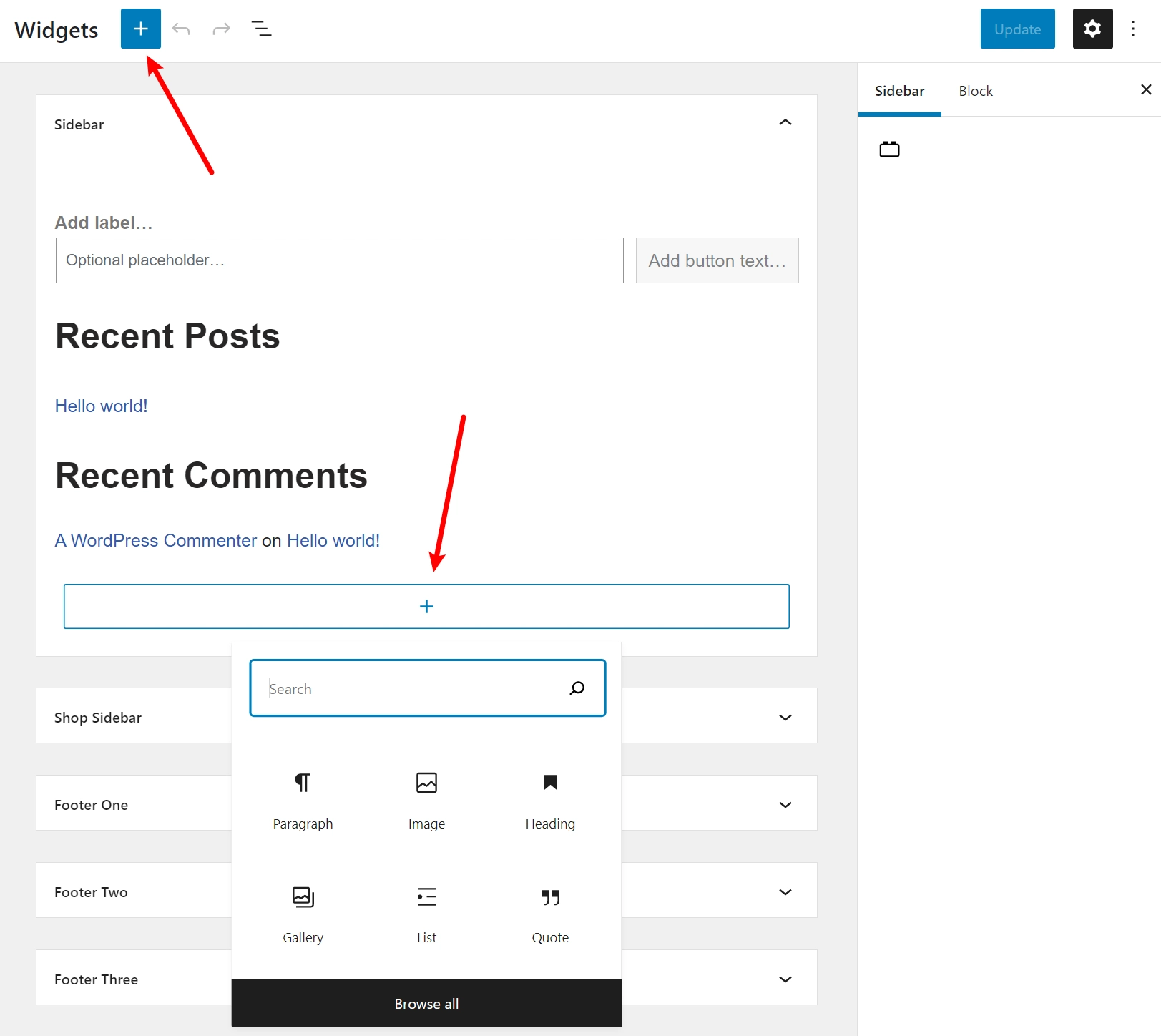
في القسم التالي ، سنلقي نظرة على بعض عناصر واجهة المستخدم الأكثر فائدة التي يمكنك إضافتها .
لإضافة نص ، يمكنك إضافة فقرة أو كتلة عنوان والنقر والكتابة فقط.
لتعديل الإعدادات الكاملة لعنصر واجهة مستخدم ، ما عليك سوى النقر فوقه. بعد ذلك ، يمكنك تعديل إعداداته في الشريط الجانبي ( تمامًا مثل محرر الكتلة العادي ):
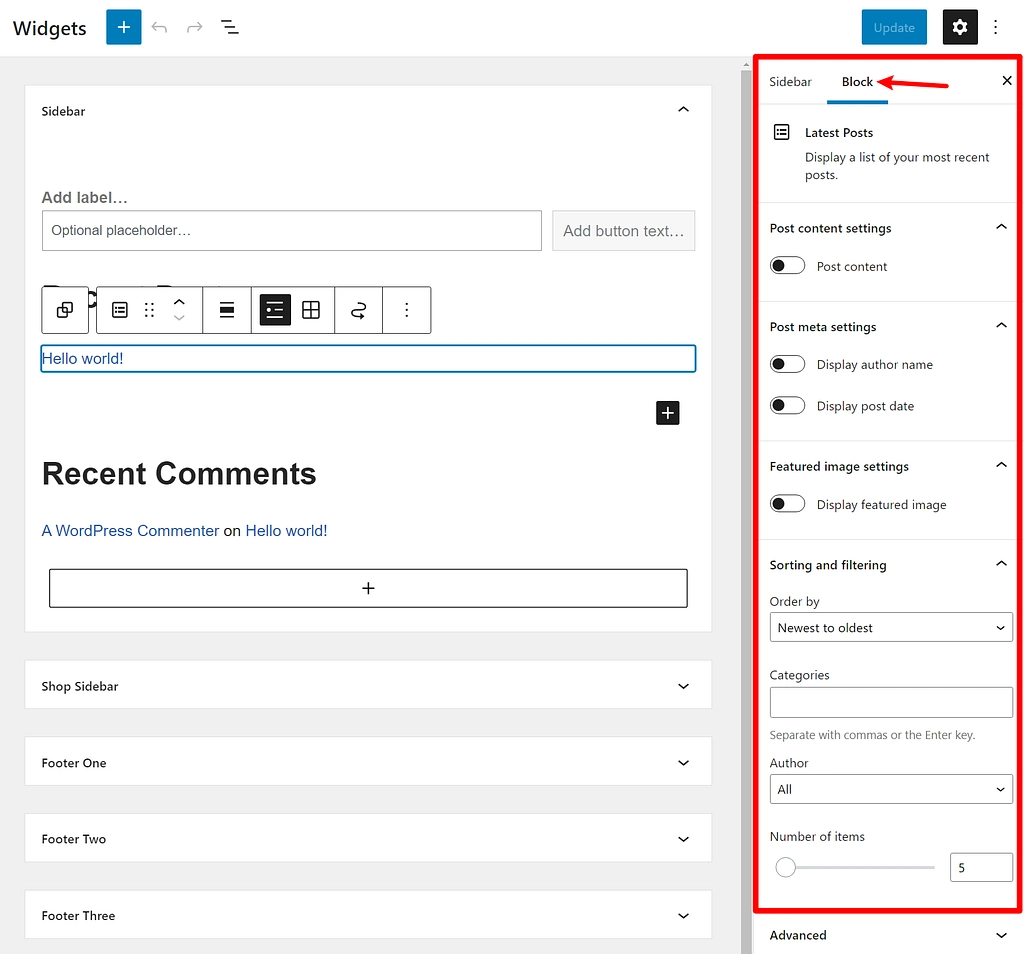
لنقل عناصر واجهة المستخدم بين مناطق عناصر واجهة المستخدم المختلفة ، يمكنك النقر فوق رمز "تمايل" واستخدام القائمة المنسدلة لاختيار منطقة عنصر واجهة المستخدم التي تريد نقلها إليها:
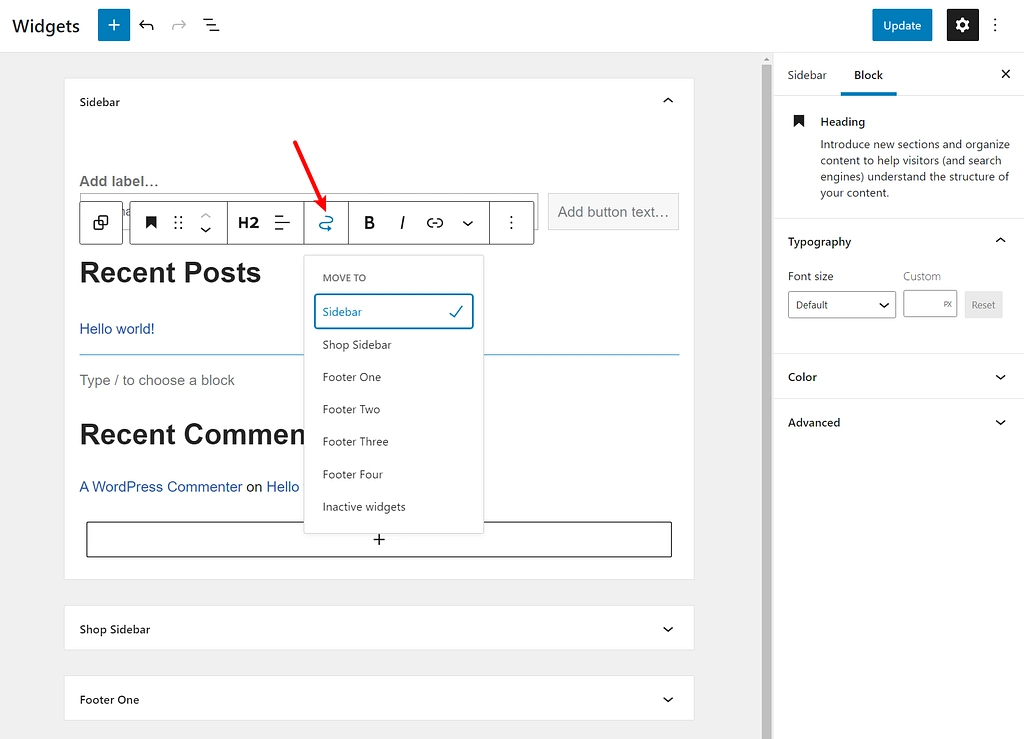
إذا كنت ترغب في تعديل منطقة عنصر واجهة مستخدم مختلفة ، فما عليك سوى النقر على السهم لتوسيعها. على سبيل المثال ، في لقطة الشاشة أعلاه ، يمكنك النقر فوق منطقة عنصر واجهة المستخدم Shop Sidebar لتحرير الكتل داخل منطقة عنصر واجهة المستخدم هذه.
بشكل عام ، يعمل كل شيء في محرر عناصر واجهة مستخدم WordPress الجديد تمامًا مثل محرر الكتلة ، وهو أمر رائع لأنه يخلق تجربة متسقة لتحرير موقع WordPress الخاص بك ويمنحك إمكانية الوصول إلى مزيد من التحكم في مناطق عناصر واجهة المستخدم الخاصة بك.
أكثر عناصر واجهة مستخدم WordPress فائدة
الآن بعد أن عرفت كيفية استخدام محرر عناصر واجهة مستخدم WordPress الجديد المستند إلى الكتل ، فلنلقِ نظرة على سبعة من أكثر عناصر واجهة مستخدم WordPress فائدة.
ومع ذلك ، ضع في اعتبارك أن هذه ليست خياراتك الوحيدة ، وقد ترغب في التعرف على الميزات الأخرى أيضًا.
1. المحفوظات
تعمل أداة المحفوظات على تنظيم مشاركاتك السابقة حسب الشهر والسنة:
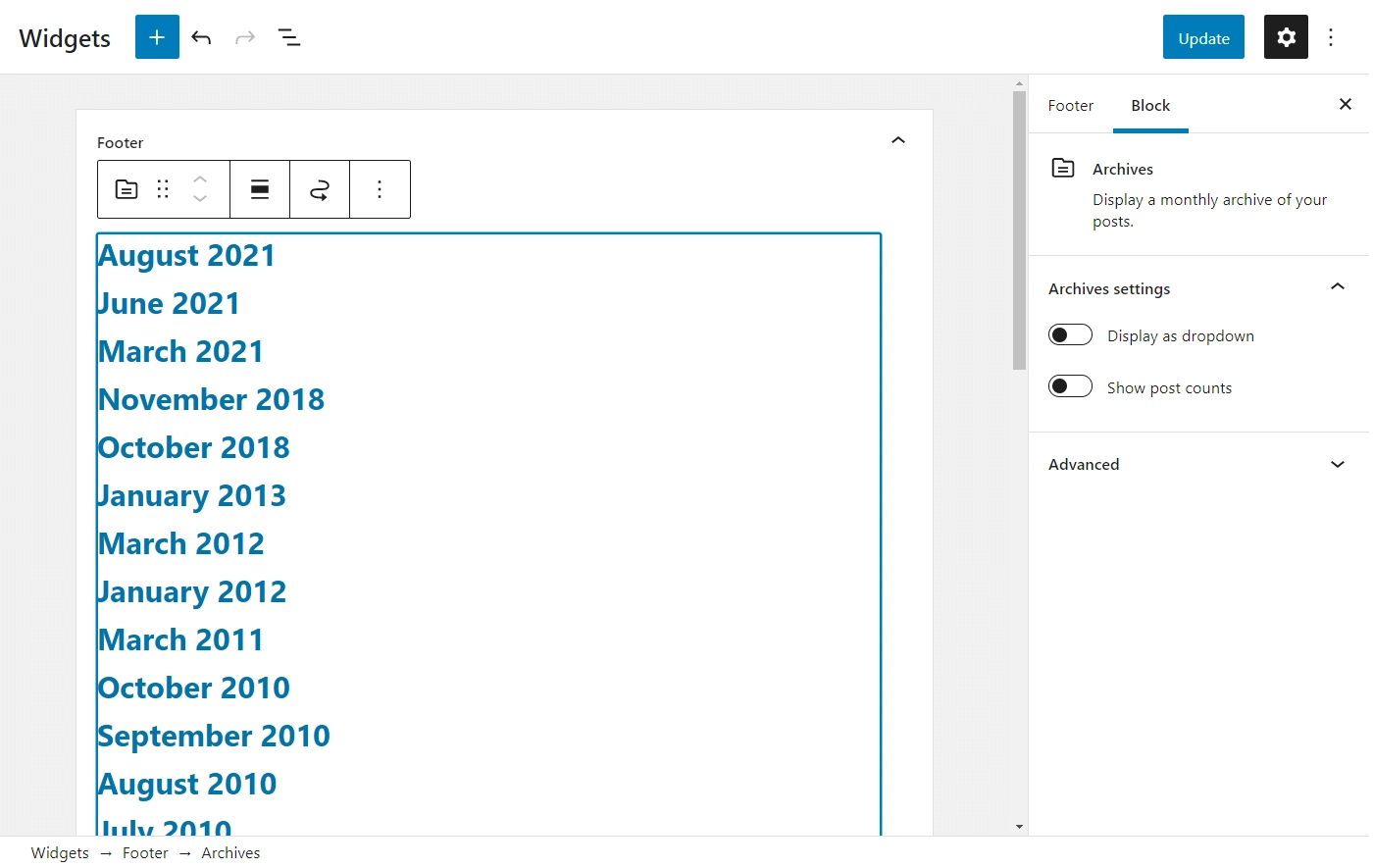
يمكن أن تساعد أداة التنقل هذه جمهورك في الوصول بسرعة إلى المحتوى الأقدم. إذا كنت تبحث عن طريقة سهلة لتنظيم كل أفكار منشورات المدونة الجديدة للمستخدمين في المستقبل ، فقد يكون هذا هو أفضل أداة للوظيفة.
نوصي بشدة أن تقوم بتشغيل العرض كإعداد القائمة المنسدلة . يمكن أن يساعد ذلك في تقليل المساحة التي تشغلها أداة الأرشفة دون الحد من فائدتها. يجب أن تفكر في القيام بذلك بشكل خاص إذا كان لديك موقع قديم به الكثير من المنشورات.
أخيرًا ، قد ترغب في التفكير في تنشيط إعداد إظهار عدد المنشورات. إذا لم تكن ملتزمًا بجدول نشر ثابت في الماضي ، فقد يساعد ذلك في توجيه المستخدمين إلى أشهر أكثر إنتاجية.
2. أحدث التعليقات
كما يوحي الاسم ، تعرض هذه الأداة أحدث التعليقات عبر موقعك. سيعرض أيضًا المنشور الذي يتعلق به التعليق ، لذلك لا داعي للقلق بشأن فقد أي سياق:
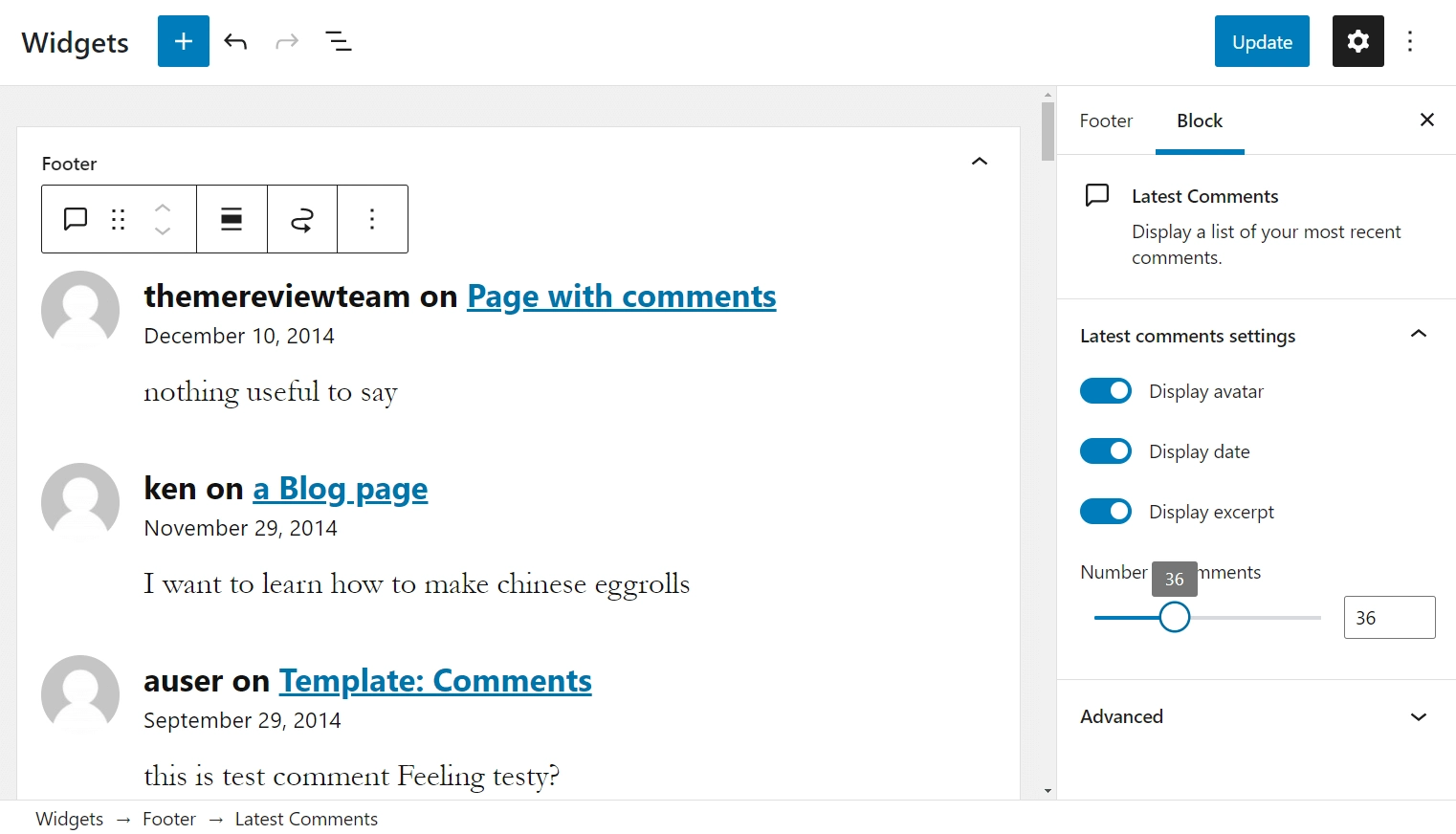
نعتقد أن أفضل جزء من أداة "أحدث التعليقات" هو مدى فاعليتها في إظهار موقع نشط. يمكنك قيادة هذه النقطة إلى المنزل أكثر من خلال تنشيط خيار تاريخ العرض .
إذا رأى المستخدمون أن أشخاصًا آخرين يتفاعلون مع منشوراتك ، فقد يتم تشجيعهم على فعل الشيء نفسه. علاوة على ذلك ، قد يقدر الأشخاص الذين يتم عرضهم هذا التقدير. يمكن أن يكون هذا الشعور الشخصي قوياً بشكل خاص إذا كان جمهورك يستخدم صور ملف تعريف فريدة.
على الرغم من كل هذه الإيجابيات المحتملة ، ربما يجب الانتباه إلى إعدادات العرض لهذه الأداة. يمكن أن تؤدي التعليقات الكثيرة إلى إبطاء حتى أسرع سمات WordPress. على هذا النحو ، نوصي بتحديد عدد التعليقات التي تعرضها مرة واحدة.
3. أحدث المشاركات
يمكن أن تساعد كتلة "أحدث المنشورات" في إبقاء جمهورك على اطلاع بغض النظر عن مكان وجودهم على موقعك. ذلك لأن إضافة هذه الأداة ستؤدي إلى إنشاء قائمة بأحدث المحتويات الخاصة بك:

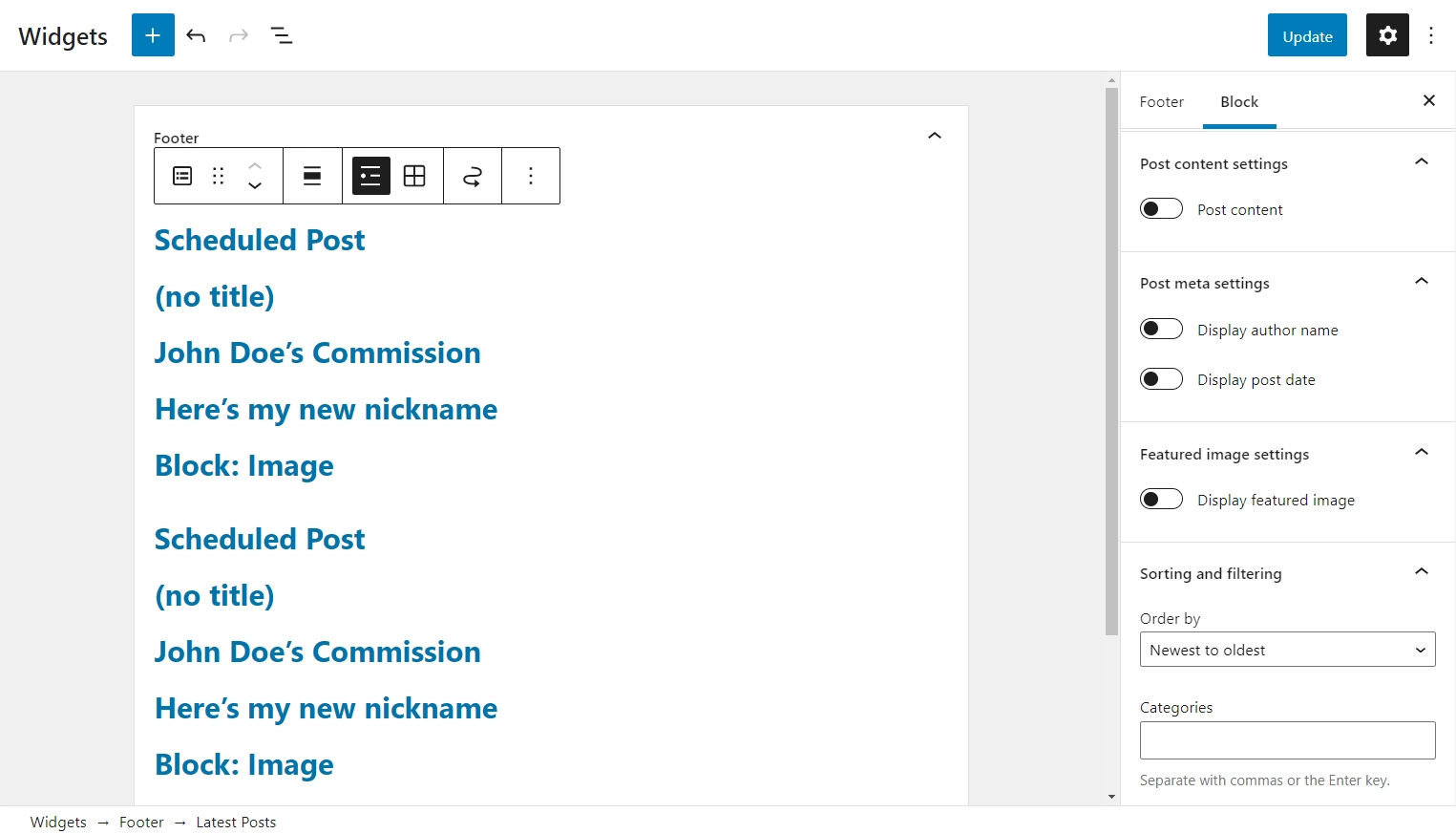
على هذا النحو ، إنها طريقة بسيطة لتوفير وصول سريع إلى أحدث أعمالك. نتيجةً لذلك ، لن يضطر المستخدمون إلى العودة إلى صفحتك الرئيسية أو مدونتك الرئيسية للحصول على محتوى جديد - بل يمكنهم بدلاً من ذلك الوصول مباشرةً إلى المنشور الذي لفت انتباههم.
وأفضل ما في الأمر أن هذه الأداة قابلة للتخصيص بدرجة كبيرة. على سبيل المثال ، يمكنك اختيار تضمين تفاصيل مثل مقتطفات النشر أو اسم المؤلف. إذا كان موقعك يعتمد بشكل كبير على العناصر المرئية ، فيمكنك أيضًا اختيار عرض الصور المميزة.
إذا كنت تريد فقط عرض بعض المحتوى الخاص بك ، فيمكنك أيضًا تصفية المنشورات من فئات و / أو مؤلفين معينين.
4. الرموز الاجتماعية
يمكن أن يساعد تزويد المستخدمين بفرص للتواصل معك على وسائل التواصل الاجتماعي في توسيع نطاق وصولك. وهنا يأتي دور أداة Social Icons:
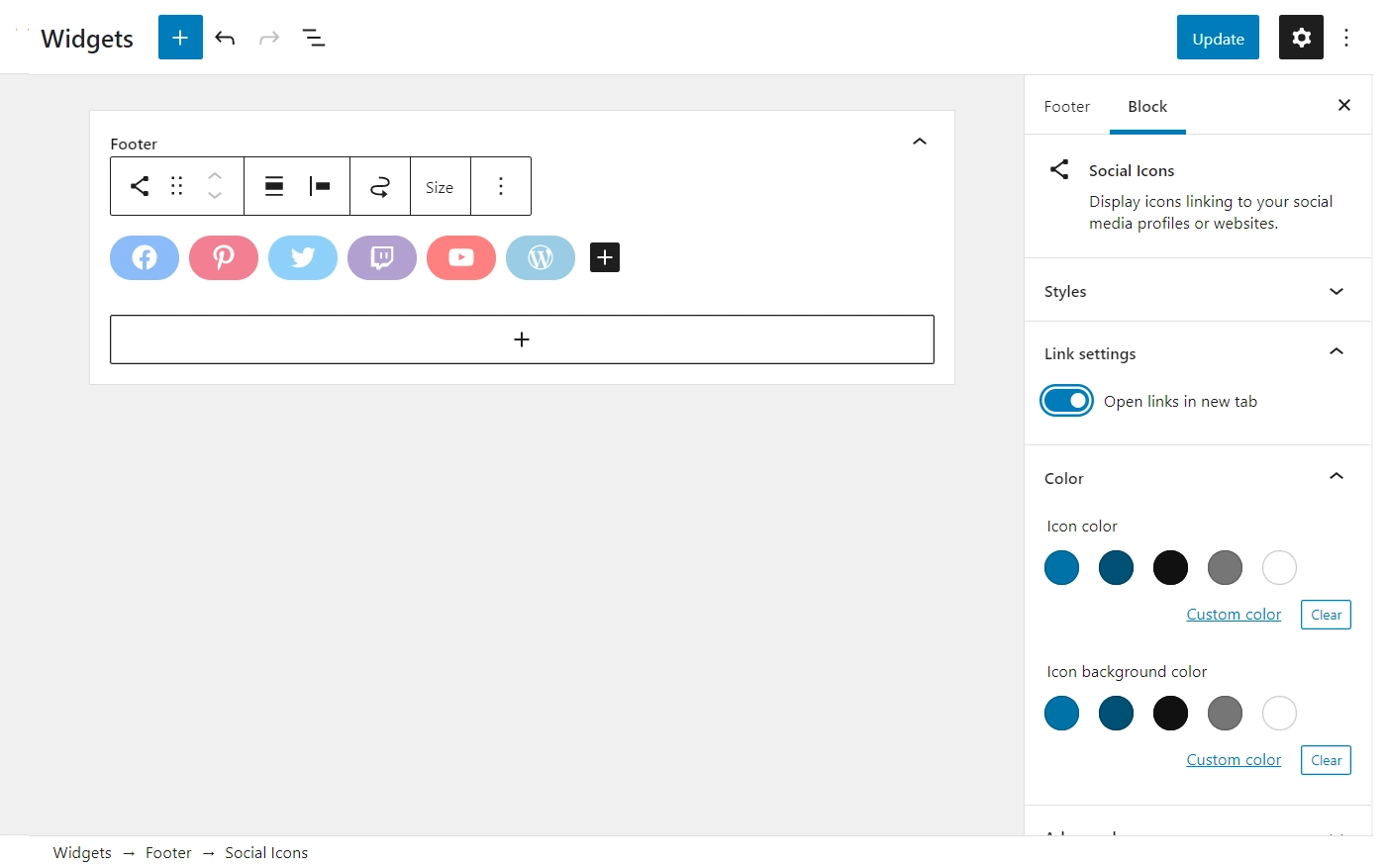
تساعدك هذه الميزة في تقديم روابط لمواقع التواصل الاجتماعي الشهيرة مثل Facebook. يمكنك أيضًا إضافة عناصر أقل شيوعًا مثل Amazon. إذا كنت مشتركًا في برنامج الإحالة الخاص بهم ، فيمكن أن يساعدك ذلك في تحقيق المزيد من المبيعات.
إذا كنت مرتاحًا لاستخدام محرر عنصر واجهة مستخدم WordPress بالمعنى الأسلوبي ، فقد ترغب أيضًا في التفكير في ضبط لوحات ألوان الرموز. ربما لا ترغب في الابتعاد كثيرًا عن التصميمات المعروفة ، ولكن حتى التغيير الدقيق قد يساعد هذه الرموز في ملاءمة مظهر موقعك بشكل أفضل.
5. سحابة الوسم
ربما يحتوي موقع WordPress الخاص بك على نوع من نظام وضع العلامات. تقدم سحابة العلامات هذه الميزة في المقدمة والوسط من خلال عرض جميع علاماتك في مجموعة:
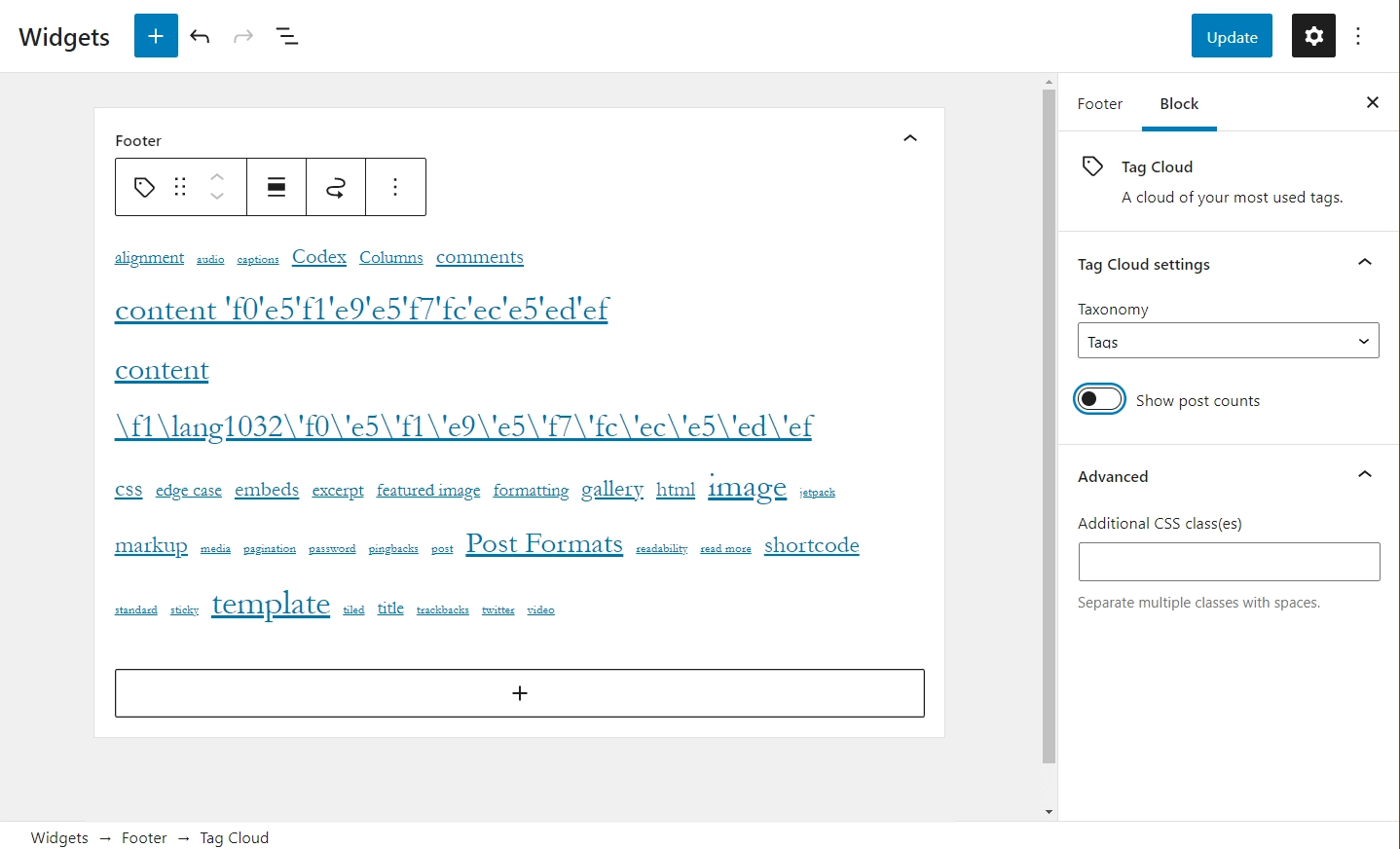
علاوة على ذلك ، يتم تحديد حجم كل علامة من خلال عدد المشاركات التي تستخدمها. يمكنك جعل ذلك أكثر وضوحًا عن طريق تشغيل إعداد إظهار عدد المنشورات. من خلال توصيل هذه المعلومات بشكل مرئي ، يمكنك مساعدة المستخدمين على استكشاف الموضوعات الأكثر شيوعًا في مدونتك بشكل بديهي.
ومع ذلك ، فإن بعض المواقع لديها نظام علامات واضح لأغراض محرك البحث. يمكن أن ينتج عن ذلك قائمة طويلة من العلامات التي لن تتمكن سحابة العلامات من تنظيمها. إذا كان هذا يبدو مثلك ، ففكر في استخدام هذه الأداة لعرض الفئات بدلاً من ذلك. ستحصل على نفس مزايا التنقل دون إنشاء كتلة نصية ضخمة.
6. قائمة التنقل
تعد أداة قائمة التنقل كتلة أخرى بسيطة لكنها قوية. تعرض هذه الميزة قائمة التنقل التي اخترتها أينما تضعها:
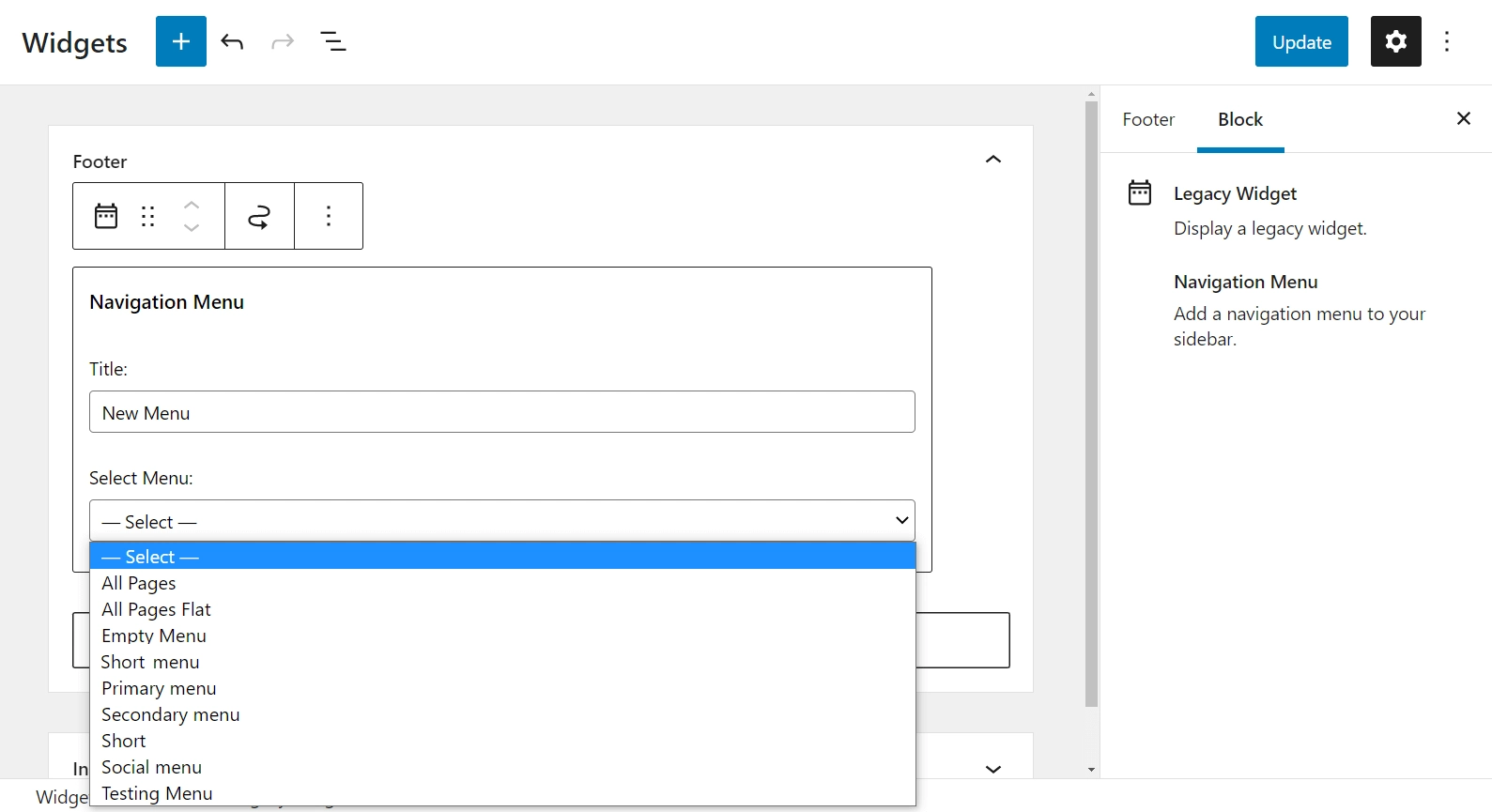
يعد التنقل جزءًا مهمًا من تجربة المستخدم لموقعك. من المحتمل أنك تعرض بالفعل قائمة التنقل الأساسية الخاصة بك في العنوان الخاص بك ، ولكن أداة قائمة التنقل تمنحك خيار عرض قائمة مختلفة في أي منطقة عنصر واجهة مستخدم.
على سبيل المثال ، يمكنك إنشاء قائمة منفصلة لروابط التذييل الخاصة بك واستخدام هذه الأداة لعرض هذه الروابط تلقائيًا في تذييل الصفحة.
7. بحث
تتيح أداة البحث للمستخدمين البحث في موقعك عن المحتوى. قد يبدو الأمر بسيطًا ، ولكن معرفة كيفية تعديل الأدوات حتى مباشرة مثل هذه الأداة مهمة:
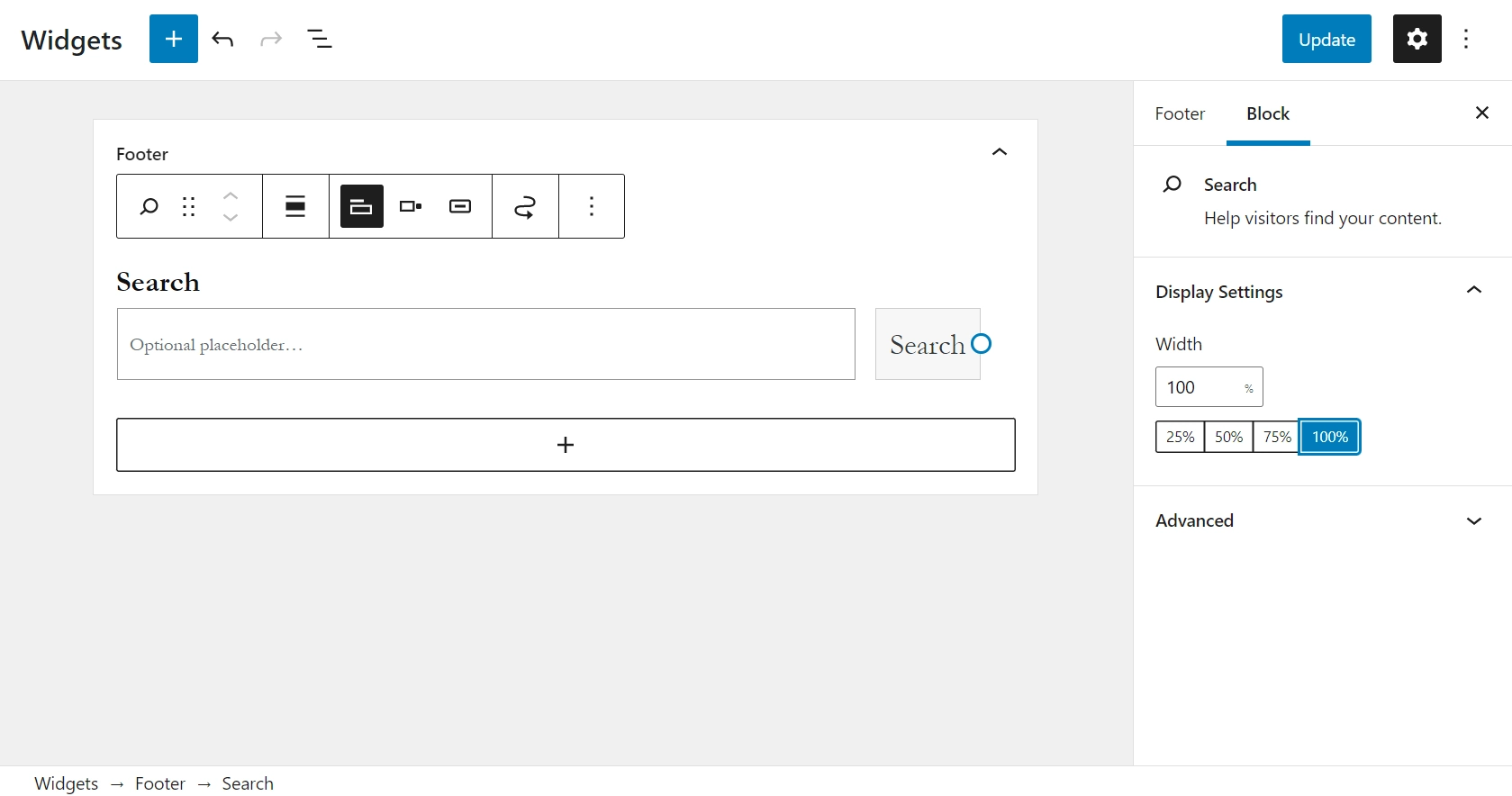
على غرار أداة قائمة التنقل ، نعتقد أن أداة البحث تعمل بشكل أفضل عندما يتم وضعها في مكان بارز. بهذه الطريقة ، يمكن للمستخدمين تصفح موقعك بسهولة والعثور على إجابات لاستفساراتهم.
ومع ذلك ، قد لا يعمل العرض الافتراضي بنسبة 100٪ مع تصميم موقعك. لحسن الحظ ، لا تحتاج إلى التخلي عن هذه الوظيفة تمامًا. بدلاً من ذلك ، يمكنك تخصيص عرض النسبة المئوية بالضبط ضمن قائمة خيارات إعدادات العرض .
بعد إعداد هذه الأداة ، قد ترغب أيضًا في التفكير في إضافة وظيفة بحث الإكمال التلقائي. يمكن أن يضيف هذا التغيير الصغير لمسة من الاحتراف إلى أي موقع تقريبًا.
كيفية تعطيل أدوات الحظر واستخدام أدوات WordPress القديمة
يمنحك محرر عناصر واجهة مستخدم WordPress الجديد المستند إلى الكتلة مرونة أكبر بكثير من نظام عناصر واجهة المستخدم WordPress الأقدم. ومع ذلك ، إذا كنت تفضل الاستمرار في استخدام نظام الأدوات الأقدم ، فلديك خيارات.
تمامًا مثل المكوِّن الإضافي Classic Editor الذي يتيح لك تعطيل محرر الكتلة ، يتيح لك المكون الإضافي Classic Widgets الرسمي تعطيل الأدوات المستندة إلى الكتلة والاستمرار في استخدام محرر عناصر واجهة مستخدم WordPress الأقدم.
لا توجد إعدادات لتكوينها - بمجرد تنشيط المكون الإضافي ، سيعود موقعك إلى استخدام نظام عنصر واجهة المستخدم القديم.
ابدأ مع محرر عنصر واجهة WordPress
عادةً ما يتطلب تشغيل موقع ويب قدرًا لا بأس به من الإستراتيجية. على هذا النحو ، قد لا يكون كافياً معرفة كيفية استخدام محرر عنصر واجهة WordPress فقط - فهم كيفية القيام بذلك بشكل فعال مهم أيضًا. لحسن الحظ ، يمكنك الاستفادة من الميزات الأكثر فائدة إلى أقصى إمكاناتها ببضع نقرات فقط.
في هذه المقالة ، أوضحنا لك كيفية عمل محرر الأدوات الجديد المستند إلى الكتل ، ثم أخذناك خلال سبعة من أكثر التطبيقات المصغّرة عملية. شرحنا استخدامهم الأساسي وتناولنا بعض الطرق الذكية لتحسين مساهمتهم في موقع الويب الخاص بك.
إذا كنت تريد أن تكون قادرًا على استخدام عناصر واجهة المستخدم الخاصة بك في أجزاء أكثر من موقعك ، فيمكنك أيضًا الاطلاع على دليلنا حول كيفية إنشاء شريط جانبي مخصص لـ WordPress.
هل لديك أي أسئلة حول كيفية تحرير الأدوات بشكل أكثر فاعلية؟ واسمحوا لنا أن نعرف في قسم التعليقات أدناه!
